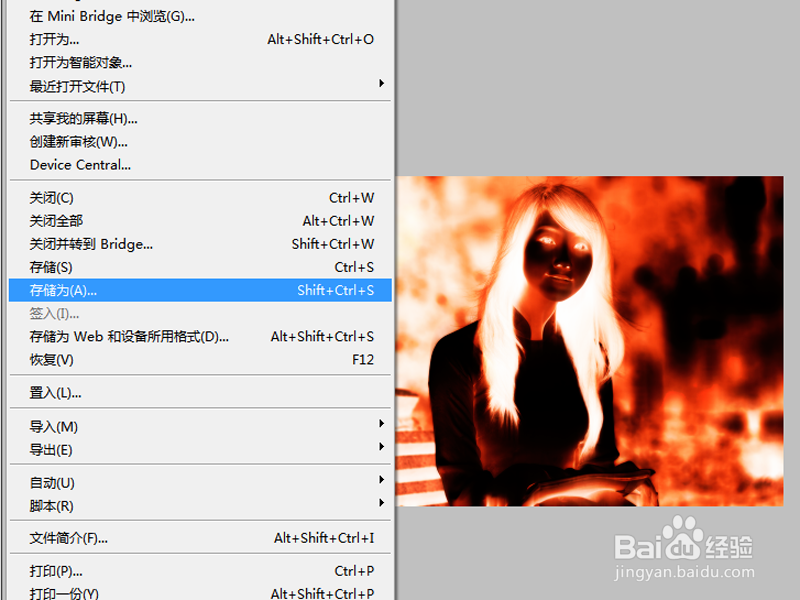1、首先启动Photoshop cs5,打开一张照片,裁剪大小为800*600。

2、执行图像-调整-色相饱和度命令,勾选着色,设置色相为198,饱和度为30,亮度为3.
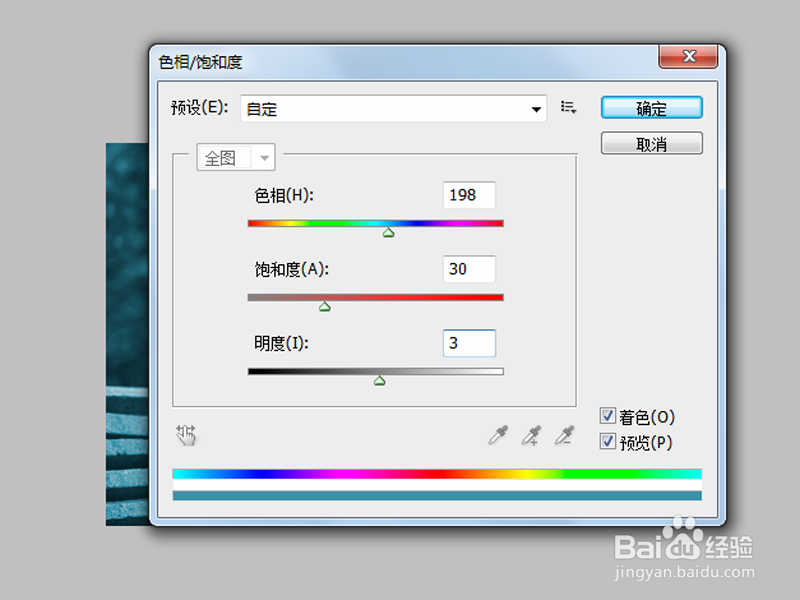
3、执行ctrl+j组合键复制得到图层1,执行滤镜-模糊-高斯模糊命令,设置半径为2像素。
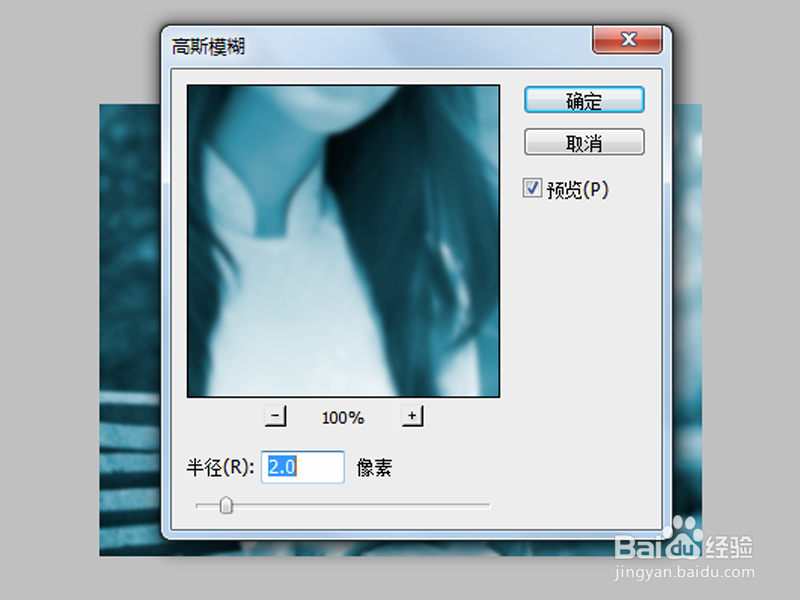
4、修改图层1的混合模式为叠加,执行ctrl+e组合键合并图层,执行执行ctrl+j复制得到图层1.

5、执行滤镜-模糊-动感模糊命令,设置角度为90,距离为60,点击确定按钮,修改该图层的混合模式为叠加。

6、再次合并图层,新建空白图层1,填充白色,并修改混合模式为叠加。

7、新建图层2,修改背景色为白色,前景色为#000099,执行滤镜-渲染-云彩命令,修改该图层的混合模式为叠加,查看效果变化。

8、新建空白图层3,填充白色,修改该图殿秩痊肭层的混合模式为排除,选择背景图层执行ctrl+j组合键,并调整到图层2的上面,修改该图层的混合模式为变暗。

9、这样效果就出来了,执行文件-存储为命令,将文件进行保存即可完成操作。